
Hráli jste Counter-Strike:Global Offensive a rozhodli jste se, že je čas založit si vlastní server? V tomto článku se dozvíte, jak vytvořit server CS:GO na Linux VPS.
Proč bych měl mít svůj vlastní server CS:GO?
Většina moderních her dnes spoléhá na neustálé připojení k internetu, aby byly plně funkční nebo alespoň nabídly jedinečnou hratelnost a lepší aktualizace.
Counter-Strike:Global Offensive není výjimkou. Zatímco offline hraní je možné, online verze přináší více soutěživé a vzrušující akce.
Nemůžete však dělat mnoho, když má veřejný server problémy se sítí. Nemluvě o vytrvalých podvodnících a nesmyslných řečech, které by mohly poškodit váš herní zážitek.
Proto byste měli zvážit vytvoření vlastního virtuálního privátního serveru. Umožňuje vám mít lepší kontrolu nad vaším připojením a můžete si osobně vybrat nejlepší hostingovou službu. Pokud hledáte spolehlivý server, podívejte se na náš hostingový plán VPS, který nabízí skvělou dostupnost za dostupnou cenu a poskytuje skvělou zákaznickou podporu.
Za druhé, umožňuje vám hrát hru podle vlastních pravidel. Máte možnost nastavit nejpříjemnější herní zážitek pro vás i vaše přátele.
Kromě toho máte jako správce serveru pravomoc vykopnout nebo zakázat kohokoli, koho považujete za urážlivého nebo podvádějícího.
Než vám však ukážeme, jak vytvořit server CS:GO, mějte na paměti, že v tomto tutoriálu budeme používat Linux VPS. Proto se musíte přihlásit na svůj server přes SSH pomocí kořenových údajů. Na Hostingeru jsou přihlašovací údaje dostupné na Serveru hPanel.
Doporučujeme používat výchozí terminály Linux nebo macOS nebo Putty pro Windows. Pokud používáte terminál poprvé, můžete si přečíst náš článek, kde se dozvíte, jak se připojit k serveru přes SSH.
Jak vytvořit server CS:GO
Tuto příručku rozdělíme do čtyř kroků – instalace předzávislostí, stažení a instalace SteamCMD, použití CMD ke stažení souborů serveru a spuštění serveru CS:GO.
1. Instalace Pre-Depends
Nejprve musíme nainstalovat lib32gcc1 runtime knihovnu, abyste se ujistili, že každý následující proces funguje správně. Chcete-li balíček získat, pokračujte následujícím příkazem:
apt-get install lib32gcc1
2. Stažení a instalace SteamCMD
Stahování a používání SteamCMD jako uživatelé root je špatný nápad, protože program by mohl narušit váš systém, pokud by se někdy vyskytl problém. Abychom tomu zabránili, musíme nejprve vytvořit uživatele pro náš software.
- K tomu musíte použít useradd příkaz:
useradd -m steam
- Jakmile je účet vytvořen, musíte se přihlásit jako tento uživatel, abyste mohli zahájit instalaci SteamCMD. Pro přihlášení použijte následující příkaz:
su - steam
Chcete-li vytvořit strukturovaný adresář, doporučujeme vytvořit a zadat adresář Steam pomocí:
mkdir ~/Steam && cd ~/Steam
- Nyní si musíme stáhnout nejnovější verzi SteamCMD ze serveru Valve pomocí:
wget https://steamcdn-a.akamaihd.net/client/installer/steamcmd_linux.tar.gz
Poté spusťte tar příkaz k rozbalení souboru:
tar xf steamcmd_linux.tar.gz
Nakonec zadejte tento řádek pro spuštění programu:
./steamcmd.sh
3. Použití SteamCMD ke stažení souborů serveru
Pokud byla instalace úspěšná, měli byste vidět výzvu Steam:
Steam>
Nyní se musíte přihlásit ke svému účtu Steam. Z bezpečnostních důvodů se doporučuje přihlásit se pomocí následujícího příkazu:
login <username> <password>
Pomocí níže uvedeného příkazu vyberte název složky pro instalační složku:
force_install_dir ./cs_go/
Nyní je čas konečně nainstalovat a ověřit soubory serveru Counter-Strike:Global Offensive:
app_update 740 validate
V tomto případě 740 je ID dedikovaného serveru Counter-Strike:Global Offensive.
Celý tento proces bude trvat několik minut.
Otevřete stránku správy serveru Steam a vytvořte účet herního serveru.
- ID aplikace základní hry – zadejte 730 pro CS:GO zde. Všimněte si, že 740 se používá speciálně pro dedikovaný server.
- Poznámka – můžete si nechat připomenutí pro sebe pouze pro vaše oči.
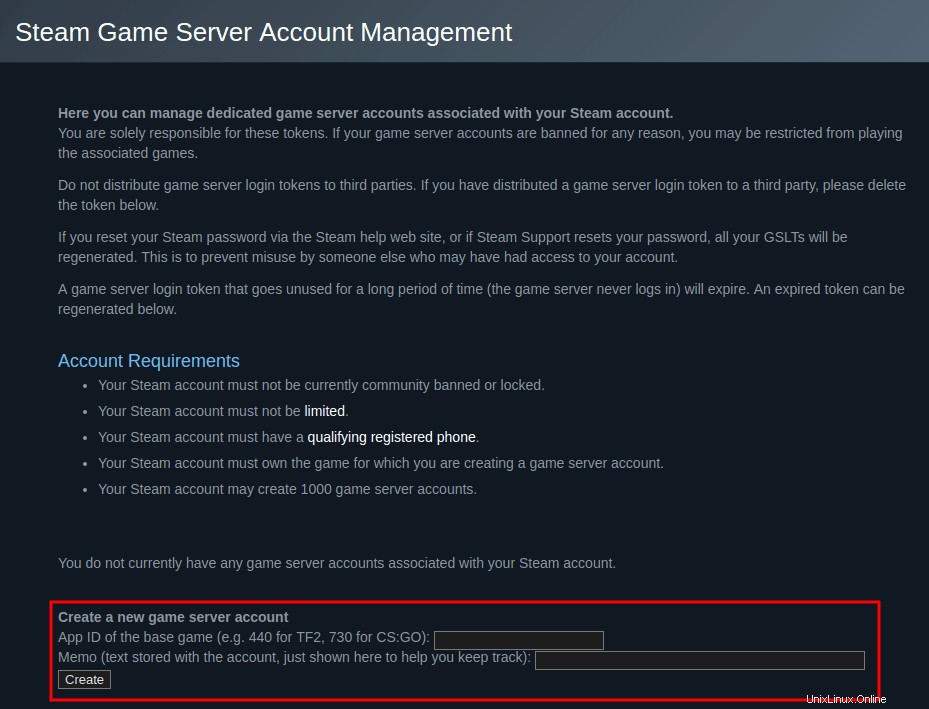
4. Spuštění serveru CS:GO
V závislosti na herním režimu můžete server spustit mnoha způsoby. Nejprve přejděte na cs_go za účelem použití srcds_run aplikace.
Klasické příležitostné:
./srcds_run -game csgo -console -usercon +game_type 0 +game_mode 0 +mapgroup mg_active +map de_dust2 +sv_setsteamaccount THISGSLTHERE -net_port_try
Klasické konkurenční:
./srcds_run -game csgo -console -usercon +game_type 0 +game_mode 1 +mapgroup mg_active +map de_dust2 +sv_setsteamaccount THISGSLTHERE -net_port_try
Deathmatch:
./srcds_run -game csgo -console -usercon +game_type 1 +game_mode 2 +mapgroup mg_allclassic +map de_dust +sv_setsteamaccount THISGSLTHERE -net_port_try
Závěr
Naučili jste se, jak vytvořit server CS:GO na Linux VPS. Další užitečné tipy si můžete přečíst na oficiální stránce Valve pro dedikované servery.